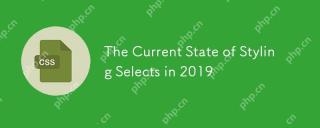CSS實現放大鏡特效的技巧和方法
摘要:CSS在網頁設計中扮演著重要的角色,它不僅可以控製文字和圖像的樣式,還可以實現一些酷炫的特效。本文將介紹如何使用CSS來實現一個放大鏡特效,並提供具體的程式碼範例。
一、準備工作
在開始之前,我們需要一些圖片資源和基本的HTML結構。
<!DOCTYPE html>
<html>
<head>
<link rel="stylesheet" type="text/css" href="style.css">
</head>
<body>
<div class="container">
<img src="/static/imghwm/default1.png" data-src="image.jpg" class="lazy" alt="图片">
<div class="zoom"></div>
</div>
</body>
</html>其中,image.jpg是需要展示的圖片,style.css是我們將用來實現放大鏡特效的樣式表。接下來,我們將在style.css中加入特效的樣式。
二、基本樣式
首先,我們需要為圖片容器和放大鏡建立樣式。
.container {
position: relative;
}
.zoom {
position: absolute;
width: 200px;
height: 200px;
border: 1px solid #ccc;
background-color: rgba(255, 255, 255, 0.7);
pointer-events: none;
visibility: hidden;
}在這裡,我們將圖片容器的位置設為相對定位,以便放大鏡樣式可以相對於容器定位。放大鏡樣式具有一些基本的樣式,如寬度、高度、邊框和背景色。我們透過pointer-events: none;和visibility: hidden;將放大鏡元素設定為不可見。
三、實現放大鏡效果
接下來,我們將使用滑鼠事件和CSS來實現放大鏡特效。
.zoom:before {
content: "";
position: absolute;
top: 0;
left: 0;
width: 100%;
height: 100%;
background-size: 400% 400%;
background-repeat: no-repeat;
visibility: hidden;
}
.container:hover .zoom {
visibility: visible;
}在這裡,我們使用偽元素:before為放大鏡建立一個遮罩層。遮罩層的樣式包括絕對定位、寬度和高度為100%,以及可見度為隱藏。我們透過為遮罩層設定背景圖像的大小為400%來實現放大效果。當滑鼠懸停在圖片容器上時,我們將放大鏡的可見性設定為可見。
四、實現移動效果
最後,我們需要為放大的效果加入移動效果。
.container:hover .zoom:before {
visibility: visible;
}
.container:hover .zoom {
background-image: url("image.jpg");
}
.container:hover .zoom:before {
background-image: url("image.jpg");
transform-origin: 0 0;
}
.container:hover .zoom:before {
background-position: -100px -100px;
}透過將背景影像設為原始影像,我們可以獲得放大的效果。透過將transform-origin設定為0 0,我們可以確保放大鏡在左上角正確地定位。最後,我們透過為遮罩層的背景位置設定負值來實現放大的效果。
綜上所述,我們成功地實現了一個放大鏡特效。透過合理的HTML結構和CSS樣式,我們可以輕鬆地加入各種特效來提升網頁的互動體驗。
參考文獻:
[1] W3Schools. CSS Selectors. [Online]https://www.w3schools.com/csSref/css_selectors.php. [Accessed on 24th August 2021].
以上是CSS實現放大鏡特效的技巧與方法的詳細內容。更多資訊請關注PHP中文網其他相關文章!
 我喜歡用Svelte編寫樣式Apr 15, 2025 am 09:25 AM
我喜歡用Svelte編寫樣式Apr 15, 2025 am 09:25 AM最近,Svelte周圍有很多當之無愧的炒作,該項目累積了24,000多個Github星星。可以說是最簡單的JavaScript
 每周平台新聞:CSS列跨度屬性,ADA適用於網站,自動生成圖像說明Apr 15, 2025 am 09:23 AM
每周平台新聞:CSS列跨度屬性,ADA適用於網站,自動生成圖像說明Apr 15, 2025 am 09:23 AM在本週的綜述中:多列佈局獲得廣泛的支持,ADA意味著更多的零售商,而Google正在對所有空圖像做些事情
 通過這10個項目想法成為2020年的前端大師Apr 15, 2025 am 09:17 AM
通過這10個項目想法成為2020年的前端大師Apr 15, 2025 am 09:17 AM這是我在Dev上寫的一篇Quickie文章中更新的交叉點。 i&#039; m在此處出版&#039; cuz i&#039; m ash lir Indieweb。
 每周平台新聞:Galaxy Store的Web應用程序,Tappable Stories,CSS SubgridApr 14, 2025 am 11:20 AM
每周平台新聞:Galaxy Store的Web應用程序,Tappable Stories,CSS SubgridApr 14, 2025 am 11:20 AM在本週的綜述中:Firefox獲得了類似鎖匠的力量,三星的Galaxy Store開始支持Progressive Web Apps,CSS Subgrid正在Firefox發貨
 每周平台新聞:Internet Explorer模式,搜索控制台中的速度報告,限制通知提示Apr 14, 2025 am 11:15 AM
每周平台新聞:Internet Explorer模式,搜索控制台中的速度報告,限制通知提示Apr 14, 2025 am 11:15 AM在本週的綜述中:Internet Explorer進入Edge,Google搜索控制台吹捧新的速度報告,而Firefox給出了Facebook&#039; s Notification


熱AI工具

Undresser.AI Undress
人工智慧驅動的應用程序,用於創建逼真的裸體照片

AI Clothes Remover
用於從照片中去除衣服的線上人工智慧工具。

Undress AI Tool
免費脫衣圖片

Clothoff.io
AI脫衣器

AI Hentai Generator
免費產生 AI 無盡。

熱門文章

熱工具

Dreamweaver CS6
視覺化網頁開發工具

Safe Exam Browser
Safe Exam Browser是一個安全的瀏覽器環境,安全地進行線上考試。該軟體將任何電腦變成一個安全的工作站。它控制對任何實用工具的訪問,並防止學生使用未經授權的資源。

SublimeText3 Linux新版
SublimeText3 Linux最新版

MantisBT
Mantis是一個易於部署的基於Web的缺陷追蹤工具,用於幫助產品缺陷追蹤。它需要PHP、MySQL和一個Web伺服器。請查看我們的演示和託管服務。

WebStorm Mac版
好用的JavaScript開發工具